你是不是也像小编我一样,沉迷于快手上的游戏视频,看着那些精彩瞬间,心里痒痒的,也想把自己的游戏高光时刻分享出去呢?别急,今天就来手把手教你如何在快手录制游戏视频,让你的游戏技巧也能成为别人眼中的“神操作”!
一、选择合适的录屏软件
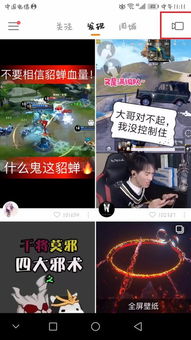
市面上录屏软件那么多,怎么选呢?别急,小编我这就给你推荐一款超级适合新手的小白神器——易我录屏助手。这款软件操作简单,功能强大,关键是还免费哦!
1. 下载安装
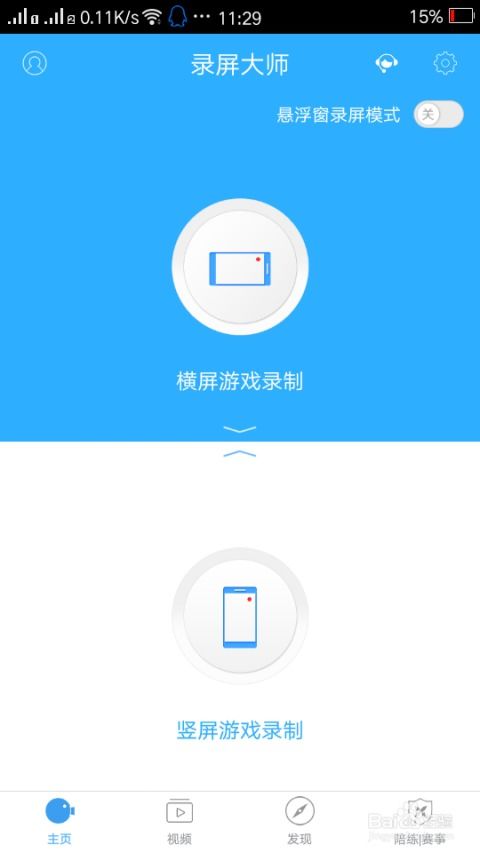
首先,你需要在电脑上下载并安装易我录屏助手。Windows和Mac版本都有,根据自己的电脑系统选择下载即可。
2. 选择录制模式
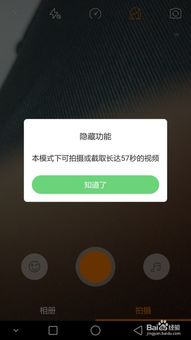
打开软件后,选择“全屏”模式,这样录制出来的视频画面会更加完整。
3. 设置视频帧率
视频帧率决定了视频的流畅度,一般来说,30fps就足够了,如果你想要更流畅的画面,可以选择60fps。
4. 选择录制声音
你可以选择录制系统声音、麦克风声音,或者两者都录。如果你是游戏解说,还可以选择同时录制麦克风和系统声音。
5. 开始录制
一切设置完毕后,点击“REC”按钮,开始录制你的游戏视频吧!
二、快手直播伴侣,轻松录制游戏视频
除了录屏软件,快手还提供了直播伴侣这款工具,可以直接在电脑上录制游戏视频。
1. 登录账号
安装直播伴侣后,打开软件,输入你的快手账号和密码登录。
2. 添加游戏窗口
登录成功后,点击下方工具栏的“游戏”选项,软件会自动识别你电脑上已经打开的游戏,你可以选择一个游戏窗口添加到直播伴侣中。
3. 选择录制方式
直播伴侣支持窗口录制和全屏录制两种方式,你可以根据自己的需求选择。
4. 开始录制
设置好录制方式后,点击“开始录制”按钮,就可以开始录制你的游戏视频了。
三、手机录制游戏视频,快手轻松分享
如果你喜欢用手机玩游戏,也可以用手机录制游戏视频,然后上传到快手分享。
1. 使用手机自带的录制功能
大多数手机都自带了录制视频的功能,你可以直接使用它来录制游戏视频。
2. 使用第三方录制软件
如果你想要更专业的录制效果,可以使用一些第三方录制软件,如爱拍、kk录像等。
3. 上传到快手
录制完成后,将视频上传到快手,就可以分享给你的粉丝了。
四、录制游戏视频的注意事项
1. 确保电脑性能
录制游戏视频对电脑性能有一定要求,如果你的电脑配置较低,可能会出现卡顿、画面不流畅等问题。
2. 注意游戏设置
在录制游戏视频时,要注意调整游戏设置,确保画面清晰、流畅。
3. 适当剪辑
录制完成后,可以对视频进行适当剪辑,去除不必要的画面,让视频更加精彩。
怎么样,现在你学会在快手录制游戏视频了吗?赶紧试试吧,让你的游戏技巧也能成为别人眼中的“神操作”!别忘了分享给你的朋友哦!
